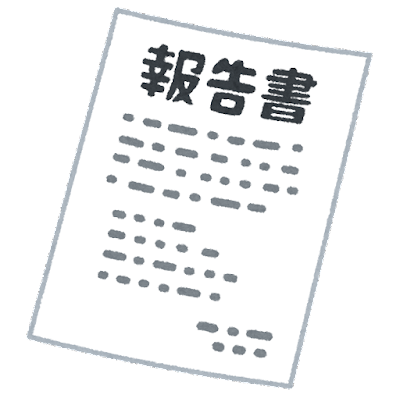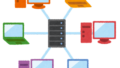WordPressテーマをCocoonに変更しました。他テーマからCocoonに変えたらグローバルナビの固定ページが消えてしまったので、その時に対応した方法を書きたいと思います。
Cocoonに変更してグローバルナビが消えた時の対応方法
Cocoonを採用した理由
まず、WordpressテーマをCocoonに変更した理由から説明します。今までは別のテーマを使用していました。特に不満はなかったのですが、別ドメインでCocoonを試していて、直感的に記事が書きやすかったので、当ブログでもCocoonを採用しました。
私はブログ記事をHTML形式で作成することが多かったのですが、Wordpressのエディタで記事を作成する方が効率が良いのではないかと思い、Wordpressテーマを選定していました。Cocoonは無料のテーマの中でも利用者が多く、ノウハウ記事もたくさんあった為、他ドメインのブログで試験利用していました。
Cocoonに変更したらグローバルナビが消えた
CocoonのテーマをWordpressにアップロードし、子テーマを有効化したときに、グローバルナビに表示させていた固定ページが消えてしまいました。この事象は、Cocoonに限らず、他テーマでも発生する可能性があります。
対応方法として、Wordpressのダッシュボードを下記のように変更したところ、グローバルナビの表示が復活しました。
外観 > メニュー > メニュー設定 > メニューの位置 > ヘッダーメニューにチェックを入れて保存
グローバルナビの文字がすべて表示されない
上記の手順にて、グローバルナビは表示されるようになったのですが、今度は、グローバルナビのメニューの文字が改行されてしまい、1行で表示されなくなってしました。レイアウトが崩れたような見た目になるので、下記の手順でWordpressのダッシュボードを操作して修正しました。
Cocoon設定 > ヘッダー設定 > グローバルナビメニュー幅 > メニュー幅をテキストに合わせる にチェックを入れて保存
上記の手順にて、グローバルナビのメニュー表示が元に戻りました。
まとめ
WordPressのテーマを変更する際は、どこかしら設定が変わってしまうものです。Cocoonのように利用者の多いテーマは、WEB上に解決方法を掲載しているページが多く、問題解決に時間がかかりませんでした。そのような意味でも、Cocoonは使い勝手の良いテーマなのだと思いました。